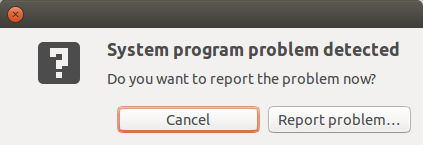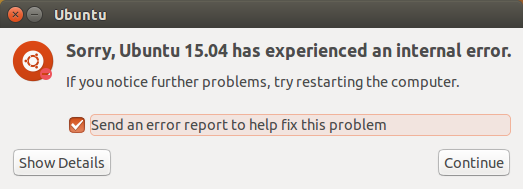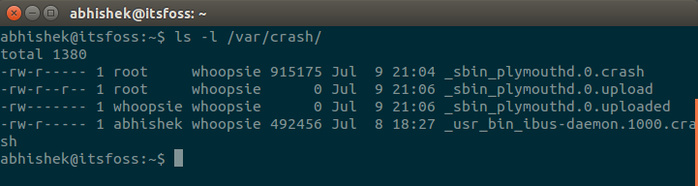- Печать
Страницы: [1] Вниз
Тема: Ошибка при загрузке информации об источниках приложений. (Прочитано 25634 раз)
0 Пользователей и 1 Гость просматривают эту тему.

alleh

Vitsliputsli
Попробуйте так:
Система->Администрирование->Источники приложений->Загрузить с->Другой->Выбрать лучший сервер

alexeg86
то же самое.Только несколько позиций с 404. Обновиться не могу второй день. Смена сервера не помогает.

100watt
То же самое… 

фирэфохэ
Показывайте:
$ grep -v '^#|^$' /etc/apt/sources.list{,.d/*.list}
$ sudo apt-get update
http://i18.ЗАПРЕЩЁННЫЙ РЕСУРС/big/2011/0325/6d/19eaa72dd24048a6fb0587832c4b096d.gif КДЕ — УГ. Дебиан — недоось.

Gunmetal
Показывайте:
$ grep -v '^#|^$' /etc/apt/sources.list{,.d/*.list}
$ sudo apt-get update
Вот последовательно выполнил в терминале:
$ grep -v '^#|^$' /etc/apt/sources.list{,.d/*.list}
/etc/apt/sources.list:deb http://ubuntu.org.ua/ubuntu/ natty main restricted
/etc/apt/sources.list:deb-src http://ubuntu.org.ua/ubuntu/ natty main restricted
/etc/apt/sources.list:deb http://ubuntu.org.ua/ubuntu/ natty-updates main restricted
/etc/apt/sources.list:deb-src http://ubuntu.org.ua/ubuntu/ natty-updates main restricted
/etc/apt/sources.list:deb http://ubuntu.org.ua/ubuntu/ natty universe
/etc/apt/sources.list:deb-src http://ubuntu.org.ua/ubuntu/ natty universe
/etc/apt/sources.list:deb http://ubuntu.org.ua/ubuntu/ natty-updates universe
/etc/apt/sources.list:deb-src http://ubuntu.org.ua/ubuntu/ natty-updates universe
/etc/apt/sources.list:deb http://ubuntu.org.ua/ubuntu/ natty multiverse
/etc/apt/sources.list:deb-src http://ubuntu.org.ua/ubuntu/ natty multiverse
/etc/apt/sources.list:deb http://ubuntu.org.ua/ubuntu/ natty-updates multiverse
/etc/apt/sources.list:deb-src http://ubuntu.org.ua/ubuntu/ natty-updates multiverse
/etc/apt/sources.list:deb http://ubuntu.org.ua/ubuntu/ natty-security main restricted
/etc/apt/sources.list:deb-src http://ubuntu.org.ua/ubuntu/ natty-security main restricted
/etc/apt/sources.list:deb http://ubuntu.org.ua/ubuntu/ natty-security universe
/etc/apt/sources.list:deb-src http://ubuntu.org.ua/ubuntu/ natty-security universe
/etc/apt/sources.list:deb http://ubuntu.org.ua/ubuntu/ natty-security multiverse
/etc/apt/sources.list:deb-src http://ubuntu.org.ua/ubuntu/ natty-security multiverse
/etc/apt/sources.list:deb http://extras.ubuntu.com/ubuntu natty main
/etc/apt/sources.list:deb-src http://extras.ubuntu.com/ubuntu natty main
/etc/apt/sources.list:deb http://dl.google.com/linux/deb/ testing non-free
/etc/apt/sources.list:deb-src http://dl.google.com/linux/deb/ testing non-free
grep: /etc/apt/sources.list.d/*.list: Нет такого файла или каталога
$ sudo apt-get update
[sudo] password for ...:
Игн http://ubuntu.org.ua natty InRelease
Игн http://dl.google.com testing InRelease
Игн http://extras.ubuntu.com natty InRelease
Игн http://ubuntu.org.ua natty-updates InRelease
Получено:1 http://dl.google.com testing Release.gpg [189 B]
В кэше http://extras.ubuntu.com natty Release.gpg
Игн http://ubuntu.org.ua natty-security InRelease
Получено:2 http://dl.google.com testing Release [2 513 B]
В кэше http://extras.ubuntu.com natty Release
В кэше http://ubuntu.org.ua natty Release.gpg
В кэше http://ubuntu.org.ua natty-updates Release.gpg
В кэше http://extras.ubuntu.com natty/main Sources
В кэше http://ubuntu.org.ua natty-security Release.gpg
В кэше http://extras.ubuntu.com natty/main i386 Packages
Игн http://extras.ubuntu.com natty/main TranslationIndex
В кэше http://ubuntu.org.ua natty Release
В кэше http://ubuntu.org.ua natty-updates Release
В кэше http://ubuntu.org.ua natty-security Release
В кэше http://ubuntu.org.ua natty/main Sources
В кэше http://ubuntu.org.ua natty/restricted Sources
В кэше http://ubuntu.org.ua natty/universe Sources
В кэше http://ubuntu.org.ua natty/multiverse Sources
В кэше http://ubuntu.org.ua natty/main i386 Packages
В кэше http://ubuntu.org.ua natty/restricted i386 Packages
В кэше http://ubuntu.org.ua natty/universe i386 Packages
В кэше http://ubuntu.org.ua natty/multiverse i386 Packages
Игн http://extras.ubuntu.com natty/main Translation-ru_RU
Игн http://ubuntu.org.ua natty/main TranslationIndex
Игн http://extras.ubuntu.com natty/main Translation-ru
Игн http://ubuntu.org.ua natty/multiverse TranslationIndex
Игн http://extras.ubuntu.com natty/main Translation-en
Игн http://ubuntu.org.ua natty/restricted TranslationIndex
Игн http://ubuntu.org.ua natty/universe TranslationIndex
В кэше http://ubuntu.org.ua natty-updates/main Sources
В кэше http://ubuntu.org.ua natty-updates/restricted Sources
В кэше http://ubuntu.org.ua natty-updates/universe Sources
В кэше http://ubuntu.org.ua natty-updates/multiverse Sources
В кэше http://ubuntu.org.ua natty-updates/main i386 Packages
В кэше http://ubuntu.org.ua natty-updates/restricted i386 Packages
В кэше http://ubuntu.org.ua natty-updates/universe i386 Packages
В кэше http://ubuntu.org.ua natty-updates/multiverse i386 Packages
Игн http://ubuntu.org.ua natty-updates/main TranslationIndex
Игн http://ubuntu.org.ua natty-updates/multiverse TranslationIndex
Игн http://ubuntu.org.ua natty-updates/restricted TranslationIndex
Игн http://ubuntu.org.ua natty-updates/universe TranslationIndex
В кэше http://ubuntu.org.ua natty-security/main Sources
В кэше http://ubuntu.org.ua natty-security/restricted Sources
В кэше http://ubuntu.org.ua natty-security/universe Sources
В кэше http://ubuntu.org.ua natty-security/multiverse Sources
В кэше http://ubuntu.org.ua natty-security/main i386 Packages
В кэше http://ubuntu.org.ua natty-security/restricted i386 Packages
В кэше http://ubuntu.org.ua natty-security/universe i386 Packages
В кэше http://ubuntu.org.ua natty-security/multiverse i386 Packages
Игн http://ubuntu.org.ua natty-security/main TranslationIndex
Игн http://ubuntu.org.ua natty-security/multiverse TranslationIndex
Игн http://ubuntu.org.ua natty-security/restricted TranslationIndex
Игн http://ubuntu.org.ua natty-security/universe TranslationIndex
В кэше http://ubuntu.org.ua natty/main Translation-ru
В кэше http://ubuntu.org.ua natty/multiverse Translation-ru
В кэше http://ubuntu.org.ua natty/restricted Translation-ru
В кэше http://ubuntu.org.ua natty/universe Translation-ru
Игн http://ubuntu.org.ua natty/main Translation-ru_RU
Игн http://ubuntu.org.ua natty/main Translation-en
Игн http://ubuntu.org.ua natty/multiverse Translation-ru_RU
Игн http://ubuntu.org.ua natty/multiverse Translation-en
Игн http://ubuntu.org.ua natty/restricted Translation-ru_RU
Игн http://ubuntu.org.ua natty/restricted Translation-en
Игн http://ubuntu.org.ua natty/universe Translation-ru_RU
Игн http://ubuntu.org.ua natty/universe Translation-en
Игн http://ubuntu.org.ua natty-updates/main Translation-ru_RU
Игн http://ubuntu.org.ua natty-updates/main Translation-ru
Игн http://ubuntu.org.ua natty-updates/main Translation-en
Игн http://ubuntu.org.ua natty-updates/multiverse Translation-ru_RU
Игн http://ubuntu.org.ua natty-updates/multiverse Translation-ru
Игн http://ubuntu.org.ua natty-updates/multiverse Translation-en
Игн http://ubuntu.org.ua natty-updates/restricted Translation-ru_RU
Игн http://ubuntu.org.ua natty-updates/restricted Translation-ru
Игн http://ubuntu.org.ua natty-updates/restricted Translation-en
Игн http://ubuntu.org.ua natty-updates/universe Translation-ru_RU
Игн http://ubuntu.org.ua natty-updates/universe Translation-ru
Игн http://ubuntu.org.ua natty-updates/universe Translation-en
Игн http://ubuntu.org.ua natty-security/main Translation-ru_RU
Игн http://ubuntu.org.ua natty-security/main Translation-ru
Игн http://ubuntu.org.ua natty-security/main Translation-en
Игн http://ubuntu.org.ua natty-security/multiverse Translation-ru_RU
Игн http://ubuntu.org.ua natty-security/multiverse Translation-ru
Игн http://ubuntu.org.ua natty-security/multiverse Translation-en
Игн http://ubuntu.org.ua natty-security/restricted Translation-ru_RU
Игн http://ubuntu.org.ua natty-security/restricted Translation-ru
Игн http://ubuntu.org.ua natty-security/restricted Translation-en
Игн http://ubuntu.org.ua natty-security/universe Translation-ru_RU
Игн http://ubuntu.org.ua natty-security/universe Translation-ru
Игн http://ubuntu.org.ua natty-security/universe Translation-en
Получено 2 702 Б за 23с (114 Б/c)
W: Не удалось получить http://dl.google.com/linux/deb/dists/testing/Release Unable to find expected entry 'non-free/source/Sources' in Release file (Wrong sources.list entry or malformed file)
E: Some index files failed to download. They have been ignored, or old ones used instead.
Что нужно делать и что вообще не так?

фирэфохэ
В файле /etc/apt/sources.list вот эти строки:
deb http://dl.google.com/linux/deb/ testing non-free
deb-src http://dl.google.com/linux/deb/ testing non-free
Не знаю что за репа такая. Или найти адрес по которому она сейчас находится, или просто удалить строки.
http://i18.ЗАПРЕЩЁННЫЙ РЕСУРС/big/2011/0325/6d/19eaa72dd24048a6fb0587832c4b096d.gif КДЕ — УГ. Дебиан — недоось.
Arnould
Да, у меня так тоже однажды было при косячной установке. Тоже писал об ошибке. Не обращал внимания — работал до поры до времени, пока не стало совсем хреново.
Решил просто переустановкой.

фирэфохэ
Решил просто переустановкой.
Я бы банил за такие советы.
http://i18.ЗАПРЕЩЁННЫЙ РЕСУРС/big/2011/0325/6d/19eaa72dd24048a6fb0587832c4b096d.gif КДЕ — УГ. Дебиан — недоось.
Arnould
Решил просто переустановкой.
Я бы банил за такие советы.
У Вас есть лучше?
Сразу бы и написали.

Gunmetal
В файле /etc/apt/sources.list вот эти строки:
deb http://dl.google.com/linux/deb/ testing non-free
deb-src http://dl.google.com/linux/deb/ testing non-freeНе знаю что за репа такая. Или найти адрес по которому она сейчас находится, или просто удалить строки.
Спасибо исправил только чуть по другому. В «Источники приложений» в закладке «Другое ПО» были отмвченные галочкой именно эти ссылки:
http://dl.google.com/linux/deb/ testing non-free
http://dl.google.com/linux/deb/ testing non-free
Удалив их все пошло как по маслу. Но интересно откуда они там взялись. сам я такого наставить точно не мог)))

фирэфохэ
Понятия не имею откуда вы все левые репы какие-то берёте.
http://i18.ЗАПРЕЩЁННЫЙ РЕСУРС/big/2011/0325/6d/19eaa72dd24048a6fb0587832c4b096d.gif КДЕ — УГ. Дебиан — недоось.
- Печать
Страницы: [1] Вверх
Содержание
- Ошибка при загрузки информации об источниках приложений
- Comments
- Добавить комментарий Отменить ответ
- «Ошибка при загрузке информации об источниках приложений»
- Debian / Ubuntu. Обновление, проблемы и тонкости
- Проблемы которые могут возникнуть
- Принудительный поиск обновлений
- Список команд
- Не обновляется ubuntu 16.04
- Гайд для новичков по исправлению разного рода ошибок, связанных с обновлениями Ubuntu
- Ошибка 0: Failed to download repository information
- Ошибка 1: Problem With MergeList
- Ошибка 2: Hash Sum mismatch
- Ошибка 3: Failed to fetch with error 404 not found
- Ошибка 4: Failed to download package files
- Ошибка 5: GPG error: The following signatures couldn’t be verified
- Ошибка 6: BADSIG error
- Ошибка 7: Partial upgrade error
- Ошибка 8: Could not get lock /var/cache/apt/archives/lock
- Встречали ли вы другие ошибки при обновлении?
Ошибка при загрузки информации об источниках приложений
При обновлении приложений возникает ошибка — Ошибка при загрузки информации об источниках приложений.
Это происходит тогда когда Вы добавляете репозитории которые уже не существует или временно не доступные. Для исправления ситуации необходимо в источниках приложений отключить недоступные репозитории на которые ссылается менеджер обновлений.
Обновите источники приложений командой:
В конце списка Вы увидите примерно следующее:
Откройте «Программы и обновления»
Во вкладке «Другое ПО» Вы увидите все источники приложений, дальше необходимо отключить или удалить недоступные источники приложений.
Снимите галочку или удалите источник приложений
После того как удалите ненужные источники приложений закройте окошко и обновите источники приложений.
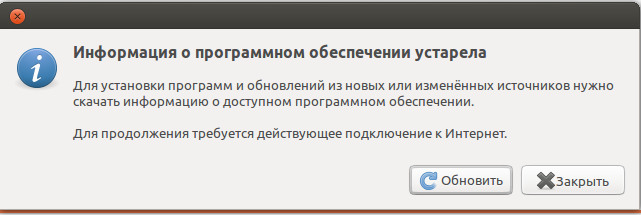
Спасибо за прекрасную статью об этом! Я еле нашел по всему интернету решение этой проблемы с ошибкой репозиториев, как мне этот красный треугольник глаза то мусолил и выедал! Хух это сразу помогло, еще раз спасибо за помощь! Удачи ребят.
Огромное спасибо за такую статью, очень помогла.
Огромное спасибо за такую статью, всё работает.
Спасибо огромное за данную статья я только перехожу на Линукс и статья очень мне помогла ( убрался желтый треугольник).
Спасибо огромное помогло)
Спасибо. Доступно для линуксоидного новичка.
как обычно у чайников: покопался, все сломал.
круто, что старожилы деляться опытом и знаниями
$ sudo apt-get update
[sudo] пароль для bim:
Сущ:1 http://ru.archive.ubuntu.com/ubuntu bionic InRelease
Пол:2 http://dl.google.com/linux/chrome/deb stable InRelease [1 811 B]
Пол:3 http://ru.archive.ubuntu.com/ubuntu bionic-updates InRelease [88,7 kB]
Сущ:4 http://ppa.launchpad.net/fingerprint/fingerprint-gui/ubuntu bionic InRelease
Сущ:5 http://deb.trueconf.com/ubuntu bionic InRelease
Сущ:6 http://security.ubuntu.com/ubuntu bionic-security InRelease
Ошб:2 http://dl.google.com/linux/chrome/deb stable InRelease
Следующие подписи не могут быть проверены, так как недоступен открытый ключ: NO_PUBKEY 78BD65473CB3BD13
Сущ:7 http://ppa.launchpad.net/ubuntuhandbook1/avidemux/ubuntu bionic InRelease
Игн:8 http://ppa.launchpad.net/webupd8team/vlmc/ubuntu bionic InRelease
Ошб:9 http://ppa.launchpad.net/webupd8team/vlmc/ubuntu bionic Release
404 Not Found [IP: 91.189.95.83 80]
Чтение списков пакетов… Готово
W: Ошибка GPG: http://dl.google.com/linux/chrome/deb stable InRelease: Следующие подписи не могут быть проверены, так как недоступен открытый ключ: NO_PUBKEY 78BD65473CB3BD13
E: Репозиторий «http://dl.google.com/linux/chrome/deb stable InRelease» больше не подписан.
N: Обновление из этого репозитория нельзя выполнить безопасным способом, поэтому по умолчанию он отключён.
N: Информацию о создании репозитория и настройках пользователя смотрите в справочной странице apt-secure(8).
E: Репозиторий «http://ppa.launchpad.net/webupd8team/vlmc/ubuntu bionic Release» не содержит файла Release.
N: Обновление из этого репозитория нельзя выполнить безопасным способом, поэтому по умолчанию он отключён.
N: Информацию о создании репозитория и настройках пользователя смотрите в справочной странице apt-secure(8).
W: Цель Packages (main/binary-amd64/Packages) настроена несколько раз: в /etc/apt/sources.list.d/google-chrome-unstable.list:3 и в /etc/apt/sources.list.d/google-chrome.list:1
W: Цель Packages (main/binary-all/Packages) настроена несколько раз: в /etc/apt/sources.list.d/google-chrome-unstable.list:3 и в /etc/apt/sources.list.d/google-chrome.list:1
W: Цель Translations (main/i18n/Translation-ru_RU) настроена несколько раз: в /etc/apt/sources.list.d/google-chrome-unstable.list:3 и в /etc/apt/sources.list.d/google-chrome.list:1
W: Цель Translations (main/i18n/Translation-ru) настроена несколько раз: в /etc/apt/sources.list.d/google-chrome-unstable.list:3 и в /etc/apt/sources.list.d/google-chrome.list:1
W: Цель Translations (main/i18n/Translation-en) настроена несколько раз: в /etc/apt/sources.list.d/google-chrome-unstable.list:3 и в /etc/apt/sources.list.d/google-chrome.list:1
W: Цель DEP-11 (main/dep11/Components-amd64.yml) настроена несколько раз: в /etc/apt/sources.list.d/google-chrome-unstable.list:3 и в /etc/apt/sources.list.d/google-chrome.list:1
W: Цель DEP-11 (main/dep11/Components-all.yml) настроена несколько раз: в /etc/apt/sources.list.d/google-chrome-unstable.list:3 и в /etc/apt/sources.list.d/google-chrome.list:1
W: Цель DEP-11-icons-small (main/dep11/icons-48×48.tar) настроена несколько раз: в /etc/apt/sources.list.d/google-chrome-unstable.list:3 и в /etc/apt/sources.list.d/google-chrome.list:1
W: Цель DEP-11-icons (main/dep11/icons-64×64.tar) настроена несколько раз: в /etc/apt/sources.list.d/google-chrome-unstable.list:3 и в /etc/apt/sources.list.d/google-chrome.list:1
W: Цель CNF (main/cnf/Commands-amd64) настроена несколько раз: в /etc/apt/sources.list.d/google-chrome-unstable.list:3 и в /etc/apt/sources.list.d/google-chrome.list:1
W: Цель CNF (main/cnf/Commands-all) настроена несколько раз: в /etc/apt/sources.list.d/google-chrome-unstable.list:3 и в /etc/apt/sources.list.d/google-chrome.list:1
bim@bim-HP-ProBook-640-G1:
$
Вообще это можно привести в порядок? Или полный пипец, Спасибо!
после чего ошибки должны исчезнуть
Добавить комментарий Отменить ответ
Для отправки комментария вам необходимо авторизоваться.
Источник
«Ошибка при загрузке информации об источниках приложений»
Профи (521), на голосовании 7 лет назад
Надо было установить приложение из «Центра приложений». Вот что выскочило (приложила фото), попыталась разобраться, порыскала в интернете, поставила настройки вот такие, все равно как на первом фото. Пыталась поменять сервер, нажав «Выбрать лучший сервер», но тут тоже «Проверьте соединение». Интернет работает исправно. Что мне делать?
P.S. Ubuntu 12.04
Поддержка 12.04 ещё аж до апреля 2017-го так что репозитории должны быть. Следовательно глюки на сервере.
Для начала встряхните пакеты, у дебианообразных это частая проблема:
sudo dpkg -a
Может статься и этого будет достаточно, Если нет, то найдите работающий сервер сами через браузер (а не «выбрать лучший сервер»). Поменяйте его в настройках «Источников приложений» или просто руками пропишите другой в конфиге /etc/apt/sources.list (от рута ессно — Alt+F2 — sudo gedit).
Потом обновитесь в консоли —
sudo apt-get update
sudo apt-get dist-udgrade
Вот если и там будут проблемы, скопируйте тескт отклика и покажите тут.
Источник
Debian / Ubuntu. Обновление, проблемы и тонкости
Отредактировано: 06 Ноября 2017
Cписок репозиториев ubuntu содержится в файле /etc/apt/sources.list
По умолчанию используется репозиторий archive.ubuntu.com, но при желании можно выбрать другое зеркало, это можно сделать как редактированием файла из внешней оболочки, так и через консоль. Но будьте осторожны, иногда возникают проблемы с установкой пакетов или обновлением самого ядра, большинство из которых возникают из-за ошибочных данных в этом файле.
Команда для редактирования через консоль:
Путь для редактирования через веб интерфейс
Система → Администрирование → Источники приложений → Загрузить с → Другой → Выбрать лучший сервер
Либо просто пройти по адресу /etc/apt/sources.list и сделать даблклик по файлу.
Если вдруг использовавшийся репозиторий упал, для поиска подходящих в данный момент зеркал можно использовать специальную кнопку: в списке «Загрузить с» выбрать «Другой», там «Выбрать лучший сервер».
Структура записи репозиториев
deb — тип репозитория. Может быть deb (двоичный) и deb-src (исходный).
natty — версия дистрибутива, в данном случае 11.04. Узнать название версии ubuntu
main, universe — Уровни поддержки. Может указываться как один, так и несколько, в строчку. Также бывают уровни multiverse и restricted.
Проблемы которые могут возникнуть
Подобная ошибка говорит о том, что дублируются записи репозиториев. Не адреса, а строка полностью, вместе с типом, версией и уровнем поддержки.
Когда при попытке обновить систему или при поиске подходящего репозитория возникает надпись «Ошибка при загрузке информации об источниках приложений. Проверьте интернет-соединение», это последствия ошибки 404, из примера ниже.
Ошибки вида 404 Not Found. Пример
Есть несколько причин возникновения подобных ошибок
- Репозитория больше не существует
- В адресе к репозиторию есть ошибка
- Установлена старая версия, которая больше не доступна на репозитории
- Выбрать другой репозиторий
- Исправить ошибку в написании
- В файле в качестве адреса сайта указать old-releases.ubuntu.com. Это сайт с архивами старых версий ubuntu. Указать этот адрес можно командой
Принудительный поиск обновлений
update-manager-core — пакет содержащий базовые программы для менеджера обновлений
Список команд
sudo apt-get update — обновление установленных файлов
sudo apt-get upgrade — обновление всех пакетов
sudo apt-get dist-upgrade — обновление всех пакетов с принудительным механизмом разрешения конфликтов
do-release-upgrade — команда для обновления версии системы. В отличии от dist-upgrade позволяет отслеживать изменения в конфигурациях систем при переходе от выпуска к выпуску.
Источник
Не обновляется ubuntu 16.04
Я думаю, может проблемы с sources.list, потому что это все началось после неудачной попытки установки Skype. Cейчас в sources.list следующее:
ppa сдохло. Удали из спеска репов.
ppa.launchpad.net/tualatrix — это ппа ubuntu tweak, для 16.04 ещё нет версии. Отключи временно.
Удалить все ppa?
Я исправил предыдущее сообщение и добавил то, что в файле sources.list. Может там что-то?
ppa.launchpad.net/tualatrix Ответили уже
Спасибо, я сразу не заметил второго сообщения. Сейчас попробую.
Спасабо! Вроде пошло, но это хочет еще какой-то ключ или что это:
Есть же online-словари. «Использует слабый алгоритм SHA1»
Спасибо за перевод, но я даже с переводом не понимаю. Яндекс-браузер что-то не то делает? Он куда-то не туда обращается и поэтому использует слабый алгоритм SHA1? Что мне делать для того, чтобы исправить это?
Не обращай внимания, ибо пока слабые ключи работают.
Или используй браузер где используют нормальные и сильные подписи, например Opera
И тебе добрый человек спасибо!:)
Или используй браузер где используют нормальные и сильные подписи
А каким образом SHA1 в репозитории относится к использованию сильных подписей в самом браузере? 🙂
Tomorrow: Disabling SHA1 support for Release, Packages, Sources files
June/July/August: Disabling SHA1 support for GPG signatures (InRelease/Release.gpg) in development releases
January 2017: Disabling SHA1 support for GPG signatures in Ubuntu 16.04 LTS via a stable-release-update.
В общем пока только предупреждения, позже оключат вообще, но репозитории уже перейдут на SHA2, полагаю. Пока можо просто игнорировать.
Никак. Естественно имелось в виду
Или используй браузер, у которого разработчики используют нормальные и сильные подписи
Ещё бы к тавтологии (два раза используется слово ‘используется’) и отсутствующей запятой бы придрался.
Что? Уже?
А такое ощущение, будто ещё вчера я дрожащими руками восьмиклассника распаковывал на почте конверт с 10.10.
Источник
Гайд для новичков по исправлению разного рода ошибок, связанных с обновлениями Ubuntu
Кто не встречал ошибок в процессе обновления Ubuntu? Ошибки обновления в Ubuntu и иных дистрибутивах Linux встречаются часто и не вызывают удивления. В статье описан ряд часто встречающихся ошибок и способы их решения.
Данная статья является частью серии, посвященной новичкам в Ubuntu, и она призвана помочь лучше понять работу с дистрибутивом.
В данном туториале мы рассмотрим часто встречающиеся ошибки, которые можно встретить при обновлении Ubuntu. Они зачастую происходят тогда, когда пытаешься добавить софт или репозитории самостоятельно.
Если во время обновления системы появляются ошибки, паниковать не стоит. Ошибки случаются часто и решения есть. Вы научитесь как решить часто встречающиеся ошибки.
Ошибка 0: Failed to download repository information
Многие пользователи Ubuntu обновляют систему через графическую программное средство обновления. Вам приходит оповещения, что стали доступными обновления для вашей системы и теперь можно нажать на кнопку для начала скачивания и установки.
Обычно так и происходит, но иногда можно увидеть подобную ошибку:
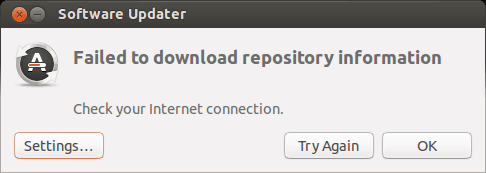
Скорее всего ошибка покажется странной, так как интернет работает, но вас все равно просят его проверить.
Заметили, что я назвал ее “Ошибка 0”? Это потому что это по сути не ошибка. То есть, скорее всего, она не связана с подключением к интернету. Тем не менее помимо этого путающего сообщения больше информации нет.
Если вы видите данное сообщение, а подключение к интернету в порядке, то значит пришло время надевать шляпу детектива и пошевелить мозгами.
Нам придется использовать командную строку. Для того чтобы ее быстро открыть можете воспользоваться сочетанием клавиш ctrl+alt+T. Исполните в ней данную команду:
Дождитесь завершения процесса. Рассмотрите последние 3-4 строки вывода. Они покажут действительные причины ошибки sudo apt-get update. Вот пример:
Дальше туториал будет посвящен способам решения ошибок, указанных в нескольких последних строчках вывода командной строки.
Ошибка 1: Problem With MergeList
Когда вы запустите обновление в терминале, то можете увидеть ошибку “Problem With MergeList”:
По какой-то причине файл в директории /var/lib/apt/lists сломался. Вы можете удалить все файлы в указанной директории и запустить обновление снова. Исполните указанные команды одна за другое:
Проблемы должны исчезнуть
Ошибка 2: Hash Sum mismatch
Вы можете встретиться с ошибкой “Hash Sum mismatch”. Ее решение аналогично тому, что мы написали выше.
Скорее всего ошибка происходит из-за несовпадения на серверах кэша метаданных. Для исправления ситуации используйте данные команды:
Ошибка 3: Failed to fetch with error 404 not found
Если вы попытаетесь добавить репозиторий, который недоступен в вашей текущей версии Ubuntu, то увидите ошибку 404 not found:
Вы добавили PPA в надежде установить приложение, но оно недоступно для вашей версии Ubuntu, и появилась ошибка. Вот почему следует заранее проверять доступно ли PPA для вашей версии Ubuntu или нет. Как удостовериться, что для вашей версии есть PPA, можно посмотреть здесь.
Так или иначе решением данной проблемы является удаление проблемной PPA из списка репозиториев. Название PPA вы найдете в сообщении об ошибке. Зайдите в средство Software & Updates:
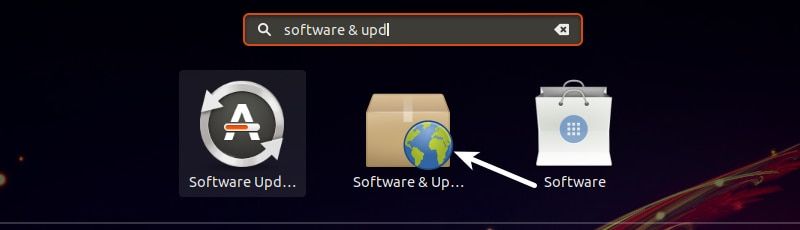
Здесь пройдите во вкладку Other Software и поищите PPA. Уберите галочку, чтобы PPA удалилась из системы.
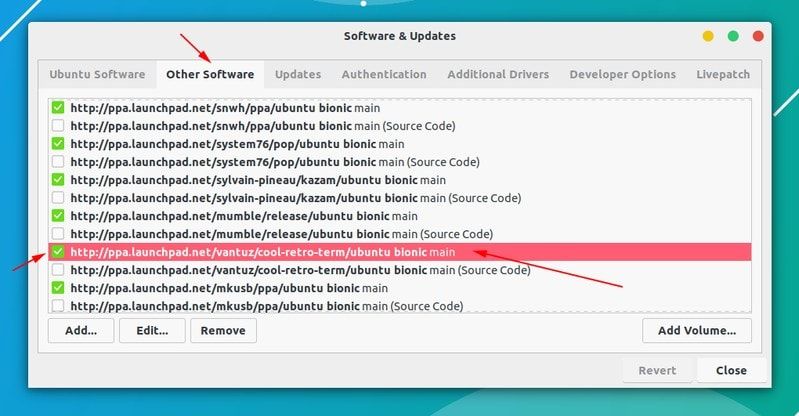
Ваш список программ после этого обновится. Теперь, если вы снова запустите обновление, ошибка исчезнет.
Ошибка 4: Failed to download package files
В данной ситуации доступна новая версия программы, но эта версия не распространена на все зеркала. Если вы не используете зеркало, то решить эту проблему просто — сделайте источником программы основной сервер.
Пройдите в Software & Updates там измените сменить сервер с которого происходит скачивание на main (основной):
Ошибка 5: GPG error: The following signatures couldn’t be verified
Добавление PPA может также привести к оповещению “GPG error: The following signatures couldn’t be verified” во время обновления:
Все что надо в данном случае сделать, так это добавить публичный код в систему. Возьмите ключ из сообщения. В сообщении выше это 68980A0EA10B4DE8.
Данный ключ можно использовать так:
Как только ключ будет добавлен, запустите обновление и все должны быть в порядке.
Ошибка 6: BADSIG error
Еще одна знаковая ошибка при обновлении Ubuntu — это “BADSIG error”, которая выглядит примерно так:
Все репозитории подписаны GPG, и по какой-то причине система считает их неверными. Необходимо обновить ключи подписей. Проще всего это сделать путем повторной генерации списка apt get (с ключами подписей) и он должен иметь верный ключ.
Используйте следующие команды одну за другой:
Ошибка 7: Partial upgrade error
Обновление через терминал может привести к такому:
Для исправления ошибки исполните в терминале данную команду:
Ошибка 8: Could not get lock /var/cache/apt/archives/lock
Данная ошибка происходит, когда еще одна программа использует APT. Допустим вы устанавливаете что-то через Ubuntu Software Center и в одновременно пытается запустить apt в терминале.
Проверьте не использует ли apt другая программа. Это может быть команда в терминале, Software Center, Software Updater, Software & Updates или иной другой соф, который занимается установкой и удалением приложений.
Если можете такие программы закрыть, закрывайте. Если что-то в процессе, то дождитесь завершения.
Если ничего найти не можете, используйте данную команду для того, чтобы прекратить все подобные процессы:
Это хитрая проблема, так что придется попотеть. Если это не поможет, то рекомендуем эту статью.
Встречали ли вы другие ошибки при обновлении?
Так завершается обзор часто встречающихся ошибок при обновлении Ubuntu. Надеюсь данная статья поможет вам с ними справится.
Вы не встречали других ошибок при обновлении Ubuntu недавно, о которых здесь не говорится? Расскажите в комментариях.
Источник
|
2 / 2 / 0 Регистрация: 12.05.2016 Сообщений: 42 |
|
|
1 |
|
Ошибка при загрузке информации об источниках приложений05.06.2016, 20:33. Показов 9765. Ответов 6
Ubuntu 16.04 При попытке обновить ПО, выдаёт такую ошибку «Ошибка при загрузке информации об источниках приложений».
__________________
0 |
|
Amet13 1362 / 1074 / 110 Регистрация: 16.03.2012 Сообщений: 4,547 |
||||
|
05.06.2016, 21:33 |
2 |
|||
|
А если в консоли написать?
0 |
|
1362 / 1074 / 110 Регистрация: 16.03.2012 Сообщений: 4,547 |
|
|
05.06.2016, 21:47 |
4 |
|
Решение
W: The repository ‘http://ppa.launchpad.net/ubuntu-audio-dev/ppa/ubuntu xenial Release’ does not have a Release file. Уберите эту кривую репу.
1 |
|
2 / 2 / 0 Регистрация: 12.05.2016 Сообщений: 42 |
|
|
05.06.2016, 21:52 [ТС] |
5 |
|
Уберите эту кривую репу. К сожалению, не помогло
0 |
|
1362 / 1074 / 110 Регистрация: 16.03.2012 Сообщений: 4,547 |
|
|
05.06.2016, 21:53 |
6 |
|
Решение
W: The repository ‘http://ppa.launchpad.net/efl/trunk/ubuntu xenial Release’ does not have a Release file. Эту тоже убрали?
1 |
|
2 / 2 / 0 Регистрация: 12.05.2016 Сообщений: 42 |
|
|
05.06.2016, 21:56 [ТС] |
7 |
|
Хотя нет, спасибо! Ты натолкнул меня на мысль поубирать по очереди другие репозитории, убрал http://ppa.launchpad.net/elf/trunk/ubuntu xenal и ошибки больше нет Добавлено через 43 секунды
Эту тоже убрали? Да, её убрал и заработало. Спасибо
0 |
|
IT_Exp Эксперт 87844 / 49110 / 22898 Регистрация: 17.06.2006 Сообщений: 92,604 |
05.06.2016, 21:56 |
|
7 |
Отредактировано: 06 Ноября 2017
Cписок репозиториев ubuntu содержится в файле /etc/apt/sources.list
По умолчанию используется репозиторий archive.ubuntu.com, но при желании можно выбрать другое зеркало, это можно сделать как редактированием файла из внешней оболочки, так и через консоль. Но будьте осторожны, иногда возникают проблемы с установкой пакетов или обновлением самого ядра, большинство из которых возникают из-за ошибочных данных в этом файле.
Команда для редактирования через консоль:
sudo gedit /etc/apt/sources.list
или
software-properties-gtkПуть для редактирования через веб интерфейс
Система → Администрирование → Источники приложений → Загрузить с → Другой → Выбрать лучший сервер
Либо просто пройти по адресу /etc/apt/sources.list и сделать даблклик по файлу.
Если вдруг использовавшийся репозиторий упал, для поиска подходящих в данный момент зеркал можно использовать специальную кнопку: в списке «Загрузить с» выбрать «Другой», там «Выбрать лучший сервер».
Структура записи репозиториев
deb http://old-releases.ubuntu.com/ubuntu natty main universedeb — тип репозитория. Может быть deb (двоичный) и deb-src (исходный).
natty — версия дистрибутива, в данном случае 11.04. Узнать название версии ubuntu
main, universe — Уровни поддержки. Может указываться как один, так и несколько, в строчку. Также бывают уровни multiverse и restricted.
Проблемы которые могут возникнуть
W: Duplicate sources.list entry http://archive.ubuntu.com/ubuntu/ precise-updates/main i386 Packages (/var/lib/apt/lists/archive.ubuntu.com_ubuntu_dists_precise-updates_main_binary-i386_Packages)
W: You may want to run apt-get update to correct these problemsW: Duplicate sources.list entry http://archive.ubuntu.com/ubuntu/ precise-updates/main i386 Packages (/var/lib/apt/lists/archive.ubuntu.com_ubuntu_dists_precise-updates_main_binary-i386_Packages)
W: You may want to run apt-get update to correct these problemsПодобная ошибка говорит о том, что дублируются записи репозиториев. Не адреса, а строка полностью, вместе с типом, версией и уровнем поддержки.
_________
Когда при попытке обновить систему или при поиске подходящего репозитория возникает надпись «Ошибка при загрузке информации об источниках приложений. Проверьте интернет-соединение», это последствия ошибки 404, из примера ниже.
_________
Ошибки вида 404 Not Found. Пример
Err http://in.archive.ubuntu.com/ubuntu/ utopic/universe libfftw3-3 amd64 3.3.4-1ubuntu1
404 Not Found [IP: 91.189.88.152 80]Есть несколько причин возникновения подобных ошибок
- Репозитория больше не существует
- В адресе к репозиторию есть ошибка
- Установлена старая версия, которая больше не доступна на репозитории
Варианты решения
- Выбрать другой репозиторий
- Исправить ошибку в написании
- В файле в качестве адреса сайта указать old-releases.ubuntu.com. Это сайт с архивами старых версий ubuntu. Указать этот адрес можно командой
sudo sed -i -re 's/([a-z]{2}.)?archive.ubuntu.com|security.ubuntu.com/old-releases.ubuntu.com/g' /etc/apt/sources.listЗатем обновить
sudo apt-get update && sudo apt-get dist-upgrade
Принудительный поиск обновлений
sudo apt-get update
sudo apt-get install update-manager-core
sudo do-release-upgradeupdate-manager-core — пакет содержащий базовые программы для менеджера обновлений
Список команд
sudo apt-get update — обновление установленных файлов
sudo apt-get upgrade — обновление всех пакетов
sudo apt-get dist-upgrade — обновление всех пакетов с принудительным механизмом разрешения конфликтов
do-release-upgrade — команда для обновления версии системы. В отличии от dist-upgrade позволяет отслеживать изменения в конфигурациях систем при переходе от выпуска к выпуску.
В дистрибутивах Linux Mint, Ubuntu и Fedora Workstation практически все приложения устанавливаются из репозиториев программного обеспечения (источников приложений). Исходя из этого, очень важно не добавлять в списки репозиториев некорректную информацию.
Вы не уверены в том, все ли репозитории, информация о которых присутствует в вашей системе, являются надежными? Вы всегда можете воспользоваться приведенными ниже рекомендациями, чтобы оставить в системе лишь информацию об абсолютно надежных репозиториях, которыми можно пользоваться не опасаясь за последствия.
Примечание: на данной странице приводятся рекомендации, относящиеся исключительно к стабильным версиям дистрибутивов (Linux Mint 20.x, Ubuntu 20.04.x, Fedora Workstation 33)!
Предупреждение: редактирование списка репозиториев является экстренной мерой! Вы должны осуществлять описанные ниже действия лишь в том случае, если у вас нет иных вариантов решения проблем с системой; если говорить точнее, то в тех случаях, когда в списке репозиториев появилась некорректная информация или сами списки были повреждены. Не выполняйте этих действий при каких-либо других обстоятельствах!
1. Linux Mint
Процесс замены источников приложений в Linux Mint значительно отличается от аналогичного процесса в Ubuntu и Fedora Workstation; по сути, он является более простым… Именно поэтому мы рассмотрим его в первую очередь.
Примечание: выполнив описанные ниже действия, вы не сможете исправить негативные последствия использования программного обеспечения из ненадежных репозиториев! Вместо этого вы защитите свою систему от установки подобного программного обеспечения в будущем!
A. Сначала нужно запустить приложение «Источники приложений» (для этого нужно осуществить переход в рамках главного меню системы «Меню — Администрирование — Источники приложений»).
В самом низу правой панели открывшегося окна должна находиться кнопка «Восстановить стандартные настройки», на которую нужно нажать. После нажатия на эту кнопку над этой панелью появится кнопка «Обновить кэш», на которую также следует нажать.
Далее нужно просто закрыть окно приложения, ведь большая часть работы уже выполнена. С помощью данной функции приложения осуществляется полное удаление информации о сторонних источниках приложений, которые вы могли добавить ранее. Но после очистки списков источников приложений вы не сможете устанавливать обновления для приложений, установленных из сторонних источников (таких, как персональные архивы пакетов программного обеспечения).
B. Если вы самостоятельно устанавливали веб-браузер Google Chrome, то с этого момента вы больше не будете получать обновлений для него. Это объясняется тем, что обновления для данного веб-браузера распространяются через отдельный источник приложений.
Для того, чтобы иметь возможность получения обновлений для Google Chrome следует снова загрузить его установщик и использовать двойной клик для переустановки. В результате этого источник Google Chrome будет снова добавлен в список источников приложений вашей системы.
На этом процесс исправления списка источников приложений можно считать оконченным!
С. Дополнительное действие: после выполнения описанных выше действий вы можете попытаться исправить часть проблем, вызванных использованием программного обеспечения из ненадежных источников. Для этого следует воспользоваться приложением под названием ppa-purge. Оно доступно из официального репозитория дистрибутива, поэтому вы можете установить его с помощью Менеджера программ, Менеджера пакетов Synaptic или терминала.
2. Ubuntu (а также Xubuntu и другие производные дистрибутивы)
Я привел стандартное содержимое файла sources.list для того, чтобы после его редактирования возникло минимальное количество проблем с вашей системой. Напоминаю, что вы должны заменять список репозиториев в вашей системе лишь тогда, когда это действительно необходимо, а именно, в тех случаях, когда в списке репозиториев появилась некорректная информация или сами списки были повреждены.
Примечание: выполнив описанные ниже действия, вы не сможете исправить негативные последствия использования программного обеспечения из ненадежных репозиториев! Вместо этого вы защитите свою систему от установки подобного программного обеспечения в будущем!
A. В первую очередь следует удалить информацию обо всех сторонних источниках приложений, имеющуюся в системе. Для этого открыть окно терминала и ввести в него следующую команду (рекомендую также использовать функции копирования/вставки для того, чтобы избежать ошибок, это одна строка):
sudo rm -vf /etc/apt/sources.list.d/*.list
После окончания ввода команды следует нажать клавишу Enter. При запросе пароля вы должны будете ввести свой пароль. Символы вашего пароля не будут отображаться никоим образом, даже с помощью точек, и это нормально. После ввода пароля следует снова нажать клавишу Enter.
B. Пришло время создать новый список источников программного обеспечения. Для этого нужно снова выполнить следующую команду с помощью терминала:
gedit admin:///etc/apt/sources.list
После окончания ввода команды следует нажать клавишу Enter для ее исполнения. Вам придется ввести пароль от своей учетной записи в поле открывшегося диалогового окна (возможно несколько раз). В результате откроется окно текстового редактора, в которое нужно вставить следующий текст:
deb http://archive.ubuntu.com/ubuntu/ focal main restricted universe multiversedeb-src http://archive.ubuntu.com/ubuntu/ focal main restricted universe multiverse
deb http://archive.ubuntu.com/ubuntu/ focal-updates main restricted universe multiversedeb-src http://archive.ubuntu.com/ubuntu/ focal-updates main restricted universe multiverse
deb http://archive.ubuntu.com/ubuntu/ focal-security main restricted universe multiversedeb-src http://archive.ubuntu.com/ubuntu/ focal-security main restricted universe multiverse
deb http://archive.ubuntu.com/ubuntu/ focal-backports main restricted universe multiversedeb-src http://archive.ubuntu.com/ubuntu/ focal-backports main restricted universe multiverse
deb http://archive.canonical.com/ubuntu focal partnerdeb-src http://archive.canonical.com/ubuntu focal partner
После вставки текста следует сохранить текстовый файл и закрыть текстовый редактор.
C. Теперь нужно перезагрузить информацию о доступных пакетах программного обеспечения. Для этого нужно выполнить с помощью терминала следующую команду:
sudo apt-get update
После окончания ввода команды следует нажать клавишу Enter. При запросе пароля вы должны будете ввести свой пароль. Символы вашего пароля не будут отображаться никоим образом, даже с помощью точек, и это нормально. После ввода пароля следует снова нажать клавишу Enter.
Если вы самостоятельно устанавливали веб-браузер Google Chrome, то с этого момента вы больше не будете получать обновлений для него. Это объясняется тем, что обновления для данного веб-браузера распространяются через отдельный источник приложений.
Для того, чтобы иметь возможность получения обновлений для Google Chrome следует снова загрузить его установщик и использовать двойной клик для переустановки. В результате этого источник Google Chrome будет снова добавлен в список источников приложений вашей системы.
На этом процесс исправления списка источников приложений можно считать оконченным!
D. Дополнительное действие: после выполнения описанных выше действий вы можете попытаться исправить часть проблем, вызванных использованием программного обеспечения из ненадежных источников. Для этого следует воспользоваться приложением под названием ppa-purge. Оно доступно из официального репозитория дистрибутива, поэтому вы можете установить его с помощью приложения Software, Менеджера пакетов Synaptic или терминала.
3. Fedora Workstation
Для того, чтобы восстановить списки источников приложений в Fedora Workstation достаточно переустановить соответствующие пакеты программного обеспечения.
A. В первую очередь следует переустановить пакет программного обеспечения с информацией об официальных репозиториях Fedora Workstation помощью следующей команды (используйте функции копирования/вставки):
cd /tmp && wget https://download-ib01.fedoraproject.org/pub/fedora/linux/releases/33/Everything/x86_64/os/Packages/f/fedora-repos-33-1.noarch.rpm && sudo rpm -iv --replacepkgs fedora-repos-33-1.noarch.rpm
После окончания ввода команды следует нажать клавишу Enter. При запросе пароля вы должны будете ввести свой пароль. Символы вашего пароля не будут отображаться никоим образом, даже с помощью точек, и это нормально. После ввода пароля следует снова нажать клавишу Enter.
B. Если вы также подключали репозиторий RPMFusion, вам придется выполнить еще одну команду (используйте функции копирования/вставки, это одна команда):
sudo dnf install https://mirrors.rpmfusion.org/free/fedora/rpmfusion-free-release-$(rpm -E %fedora).noarch.rpm https://mirrors.rpmfusion.org/nonfree/fedora/rpmfusion-nonfree-release-$(rpm -E %fedora).noarch.rpm
После окончания ввода команды также следует нажать клавишу Enter. При запросе пароля вы должны будете ввести свой пароль. Символы вашего пароля не будут отображаться никоим образом, даже с помощью точек, и это нормально. После ввода пароля следует снова нажать клавишу Enter.
C. Теперь нужно перезагрузить информацию о доступных пакетах программного обеспечения. Для этого нужно выполнить с помощью терминала следующую команду:
sudo dnf update --refresh
После окончания ввода команды следует нажать клавишу Enter. При запросе пароля вы должны будете ввести свой пароль. Символы вашего пароля не будут отображаться никоим образом, даже с помощью точек, и это нормально. После ввода пароля следует снова нажать клавишу Enter.
На этом процесс исправления списка источников приложений можно считать оконченным!
Иногда после установки некоторых программ, обновлений или изменения настроек системы, мы можем начать получать уведомление об ошибке содержащее сообщение «Обнаружена ошибка в системной программе». Конечно, это сообщение можно игнорировать, но очень частое его появление со временем просто начинает раздражать.
Проблему, которая вызывает ошибку можно решить, но решение есть не всегда. Например, вы будете не очень рады когда увидите вот такое сообщение при каждом входе в систему после неправильного монтирования диска:
Обнаружена ошибка в системной программе
Сообщить о проблеме разработчикам?
Хотя если вы не используете Ubuntu, вы точно никогда не столкнетесь с такой проблемой. В этой статье мы рассмотрим что же делать с уведомлением обнаружена ошибка в системной программе в Ubnutu 16.04 или других версий.
Что делать если возникла «обнаружена ошибка в системной программе»
Что это вообще значит?
В основном это означает что в вашей системе произошел сбой. Но не беспокойтесь, это не очень критическая проблема и систему по-прежнему можно использовать. Просто одна программа неожиданно завершилась и Ubuntu спрашивает вас не хотите ли вы отправить отчет об ошибке разработчикам чтобы те смогли исправить проблему.
Canonical использует специальную утилиту Apport, которая собирает данные об ошибках в системе и отправляет их разработчикам. Как только какая-нибудь программа в системе завершается с сигналом SIGSEGV, SIGBUS, SIGFPE или другим, вызывающим ошибку, запускается демон Apport, собирает данные об ошибке и компьютере, затем создает crash файл в каталоге /var/crash. Информация из этого файла поможет разработчикам решить проблему. С другой стороны, когда в этом каталоге появляется новый файл, запускается графическая утилита, которая показывает информацию об ошибке и предложение отправить отчет разработчикам.
Если в других дистрибутивах такая ошибка не наблюдается, это еще не значит что дистрибутив стабильнее и программы не падают. Просто там некому палить такое их поведение.
Как только я нажму сообщить о проблеме, она исчезнет?
Нет, не совсем. После того как вы нажмете на кнопку отправки отчета, вы получите следующее окно:
Утилита Apport соберет всю возможную информацию об ошибке, затем откроется браузер где вы сможете оформить отчет, используя свою или создав новую учетную запись Launchpad. Как вы видите это сложная процедура, которая займет около четырех шагов.
Кроме того, возможно, вы сможете решить проблему сами, если это не баг в программе, а ошибка, вызванная тем, что вы что-то неправильно установили. Посмотрите подробности (Show details) об ошибке в этом окне и попытайтесь сами или с помощью поисковых систем решить что с ней делать.
А если я хочу сообщить разработчикам о проблеме?
Это очень мило с вашей стороны. Вы поступаете правильно, но есть два но. Во-первых есть вероятность что кто-то уже сообщил об этой проблеме. Во-вторых, даже если вы сообщите разработчикам, это не гарантирует что вы не увидите ошибку снова. Точнее, наоборот, если программа падает регулярно, вы будете видеть это сообщение постоянно, пока с этим что-то не сделаете. Конечно, можно установить галочку не показывать больше для этой программы, но если программы разные, этот путь не поможет.
Вы предлагаете не сообщать о проблеме?
И да, и нет. Сообщите об ошибке когда увидите ее впервые если хотите. Информацию об ошибке вы можете увидеть, нажав кнопку Show details, как на картинке выше. Но если вы сталкиваетесь с ошибкой повторно и не можете ее решить или не хотите сообщать разработчикам советую вам избавиться от нее навсегда.
Исправляем проблему обнаружена ошибка в системной программе
Отчеты об ошибках хранятся в каталоге /var/crash. Если вы посмотрите содержимое этого каталога, можете увидеть там несколько файлов с данными о предыдущих ошибках.
Отчеты о сбоях лучше удалить, так как со временем они будут накапливаться и занимать дисковое пространство. Для этого выполните команду:
sudo rm /var/crash/*
Теперь у вас не останется данных о прежних сбоях, но если сбой произойдет снова, вы опять увидите то сообщение. Можно каждый раз удалять отчеты, но лучше отключить Apport (отладочный инструмент) и навсегда забыть о всплывающих окнах.
Отключение Apport в Ubuntu
Если вы это сделаете, вы больше не получите ни одного сообщения о неожиданном завершении программы в вашей системе. По-моему это не так уж плохо, если вы не отправляете отчеты об ошибках. Если вы не готовы отправлять отчеты об ошибках, то отсутствие уведомлений о сбоях не будет иметь никакого значения.
Вы можете отключить только утилиту, которая показывает вам уведомления, но оставить службу, собирающую данные в /var/crash работающей. Для этого выполните:
gsettings set com.ubuntu.update-notifier show-apport-crashes false
Для полного отключения Apport откройте терминал и введите команду:
gksu gedit /etc/default/apport
Вот содержимое этого файла:
set this to 0 to disable apport, or to 1 to enable it
# you can temporarily override this with
# sudo service apport start force_start=1
enabled=1
Замените enable=1 на enable=0 и сохраните изменения. Теперь вы не увидите никаких отчетов о сбоях в программах. Программа не будет собирать отчеты об ошибках и вы о них никогда не узнаете. Если вы снова захотите видеть уведомления достаточно просто вернуть флаг enabled в положение 1.
Выводы
Надеюсь, эта статья помогла вам решить проблему обнаружена ошибка в системной программе Ubuntu 16.04. Конечно, это только косметическое решение, и от этого программа не перестанет аварийно завершаться, но большинство из нас обычные пользователи и мы не можем понять почему не работает та или иная программа. Нам остается только сообщить разработчикам, и отключить уведомления дабы они не мешали нормально работать.
Источник перевода:




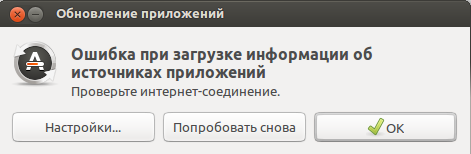
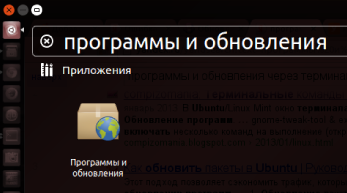
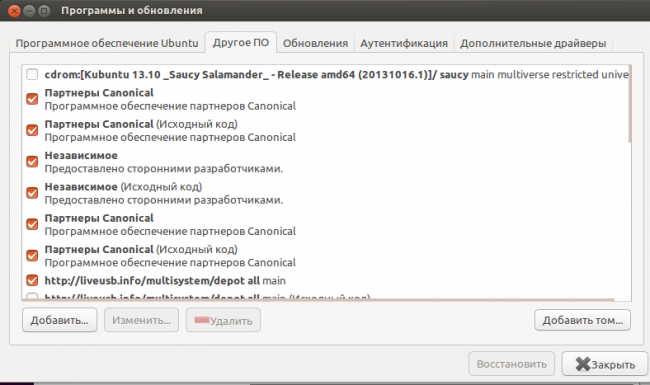

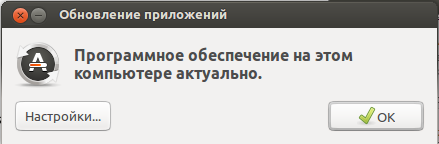









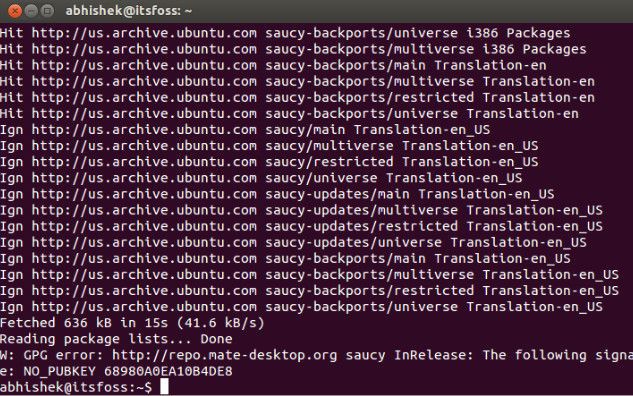
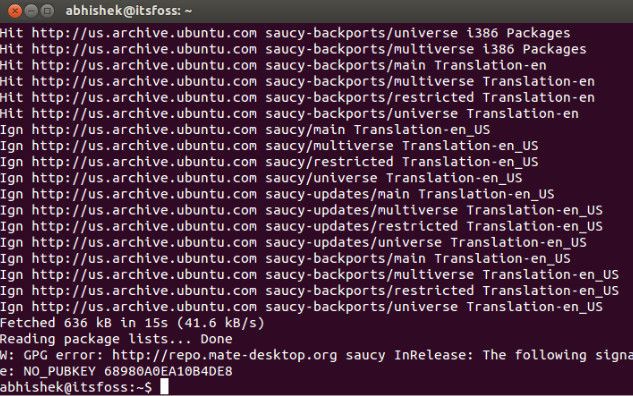
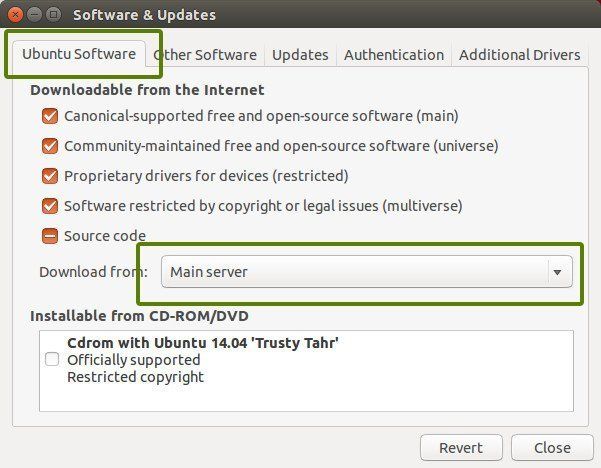
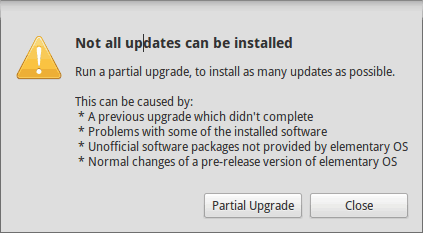
 Сообщение было отмечено Norttq как решение
Сообщение было отмечено Norttq как решение